Heim >häufiges Problem >So beheben Sie den Windows 11-Aktivierungsfehler 0xc004f050
So beheben Sie den Windows 11-Aktivierungsfehler 0xc004f050
- 王林nach vorne
- 2023-04-14 17:01:105052Durchsuche
Warum erhalte ich den Windows 11-Aktivierungsfehler 0xc004f050?
Es kann mehrere Gründe dafür geben, dass dieser Aktivierungsfehler in Windows 11 auftritt. Aber meist liegt es am falschen Schlüssel oder an einem Problem mit dem Server.
Außerdem erhalten Sie eine Fehlermeldung, wenn sich Ihr Schlüssel von der auf Ihrem PC installierten Version unterscheidet. Sie können beispielsweise nicht die Home-Taste von Windows 11 verwenden, um Windows 11 Pro zu aktivieren.
Außerdem kann es zu Problemen kommen, wenn Sie eine USB-Neuinstallation von Windows 11 verwenden und Schlüssel aus früheren Iterationen möglicherweise nicht funktionieren.
Aktivierungsfehler können auch auftreten, wenn Sie größere Änderungen an Ihrer Hardware vornehmen, beispielsweise ein Upgrade Ihres Motherboards.
Da Sie nun ein grundlegendes Verständnis der Grundursache haben, beginnen wir mit der Behebung des Windows 11-Aktivierungsfehlers 0xc004f050.
Wie behebe ich den Windows 11-Aktivierungsfehler 0xc004f050?
1. Überprüfen Sie, ob der Windows 11-Lizenzschlüssel korrekt ist.
Wie bereits erwähnt, verursacht ein falscher Lizenzschlüssel höchstwahrscheinlich den Windows 11-Aktivierungsfehler 0xc004f050. Bitte überprüfen Sie daher, ob der von Ihnen eingegebene Schlüssel mit dem Ihnen bereitgestellten Schlüssel übereinstimmt.
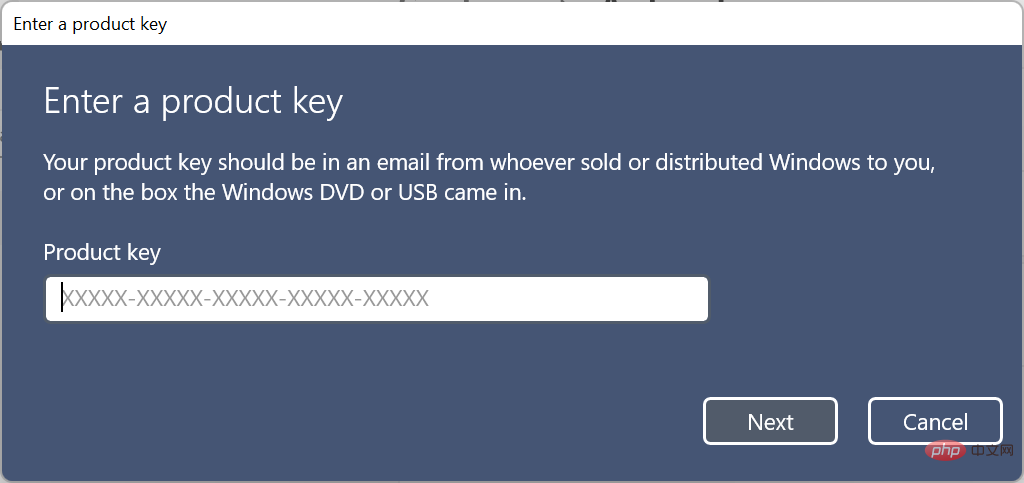
Überprüfen Sie nach Abschluss, ob der Fehler behoben wurde. Wenn es noch vorhanden ist, fahren Sie mit der nächsten Methode fort.
2. Warten Sie ein oder zwei Tage und versuchen Sie dann, Windows 11 zu aktivieren.
Microsoft-Server sind möglicherweise ebenfalls ausgefallen oder werden gerade gewartet, sodass Sie auf den Windows 11-Aktivierungsfehler 0xc004f050 stoßen.
In diesem Fall empfiehlt es sich, es noch ein oder zwei Tage lang zu versuchen und zu prüfen, ob Sie Windows 11 aktivieren können. Wenn der Fehler nach zwei Tagen nicht zu verschwinden scheint, liegt das Problem woanders und andere Korrekturen hier sollten funktionieren.
4. Führen Sie die Windows-Aktivierungs-Fehlerbehebung aus
- Drücken Sie Windows+I, um die App „Einstellungen“ zu starten, und klicken Sie auf „Aktivierung“ auf der rechten Seite der Registerkarte „System“.

- Klicken Sie nun auf den Eintrag Status aktivieren.

- Wenn Windows 11 noch nicht aktiviert ist, finden Sie eine Option zum Ausführen der Fehlerbehebung. Klicken Sie darauf und befolgen Sie die Anweisungen auf dem Bildschirm, um den Vorgang abzuschließen.
5. Aktivieren Sie Windows 11 über die Eingabeaufforderung
- Drücken Sie Windows+S, um das Menü „Suchen“ zu starten, geben Sie Windows-Terminal in das Textfeld oben ein und klicken Sie auf die entsprechenden Suchergebnisse die erscheinen.
 Klicken Sie nun auf den Abwärtspfeil und wählen Sie
Klicken Sie nun auf den Abwärtspfeil und wählen Sie - Eingabeaufforderung aus der Liste der Optionen aus. Alternativ können Sie auf Strg++ klicken, um die Eingabeaufforderung 2 in einem neuen Tab Umschalttaste zu starten.
 Fügen Sie den folgenden Befehl ein und drücken Sie
Fügen Sie den folgenden Befehl ein und drücken Sie - Enter. Ersetzen Sie dabei das die Änderungen wirksam werden.
<strong>slmgr.vbs /ipk XXXXX - XXXXX - XXXXX - XXXXX - XXXXX</strong> Dieser Befehl versucht, das Betriebssystem zu aktivieren und den Windows 11-Aktivierungsfehler 0xc004f050 zu beseitigen.
Dieser Befehl versucht, das Betriebssystem zu aktivieren und den Windows 11-Aktivierungsfehler 0xc004f050 zu beseitigen. - 6. Installieren Sie Windows 10 neu und aktualisieren Sie dann über Windows Update.
Das obige ist der detaillierte Inhalt vonSo beheben Sie den Windows 11-Aktivierungsfehler 0xc004f050. Für weitere Informationen folgen Sie bitte anderen verwandten Artikeln auf der PHP chinesischen Website!
In Verbindung stehende Artikel
Mehr sehen- Wo kann die Schließung des Kuaishou-Ladens beantragt werden?
- Was sind die Formatierungsstandards für Webtexte?
- Microsoft Store erhält eine neue Weboberfläche, die der von Windows 10 und 11 ähnelt
- Apple muss möglicherweise Jahre warten, um einen neuen Gesundheitssensor auf den Markt zu bringen
- Windows 11 macht mittlerweile 16,1 % der modernen Windows-Computer aus


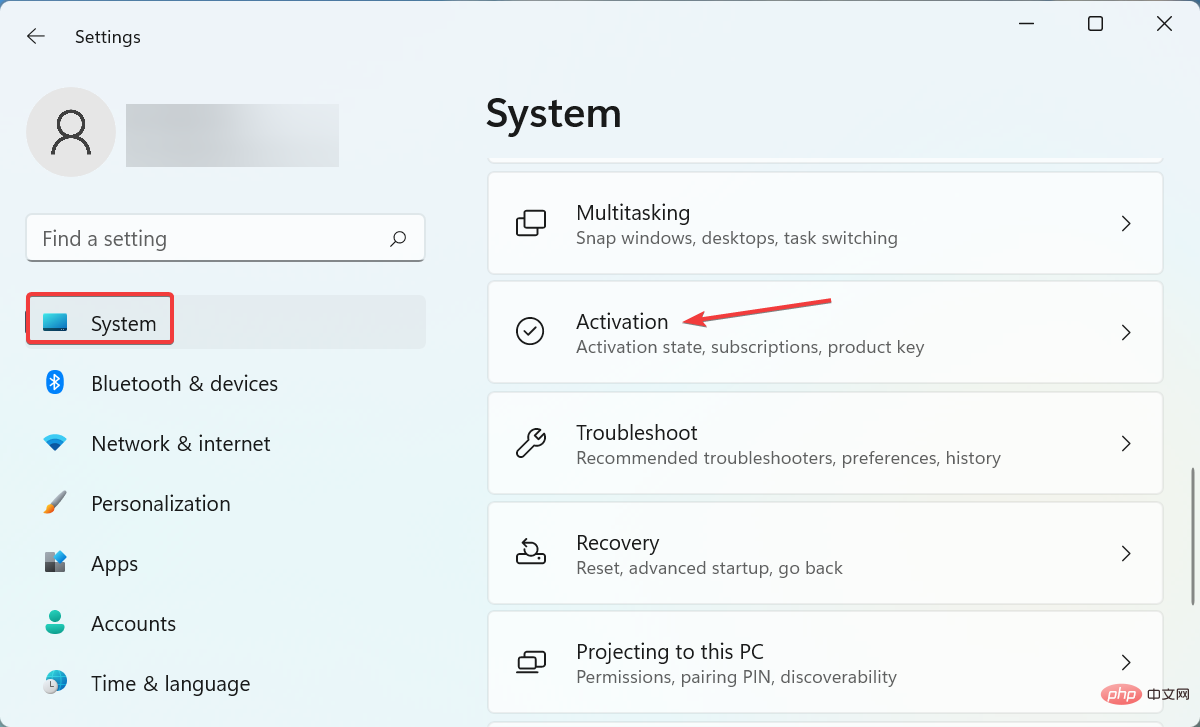
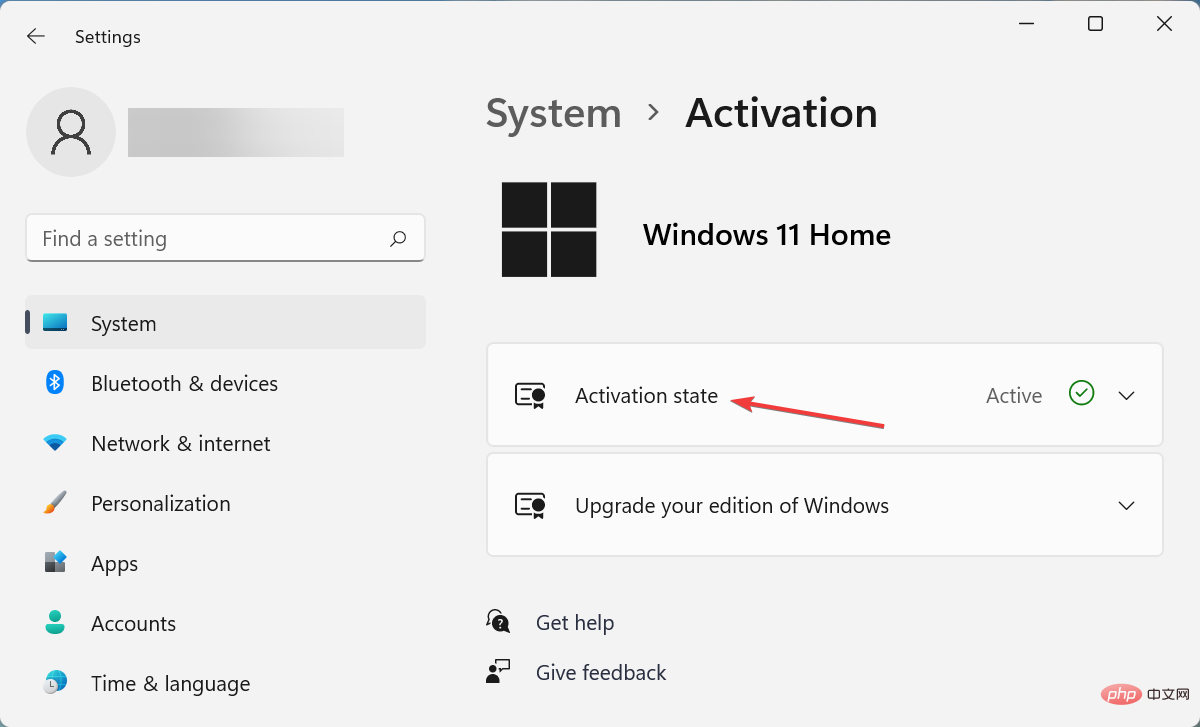
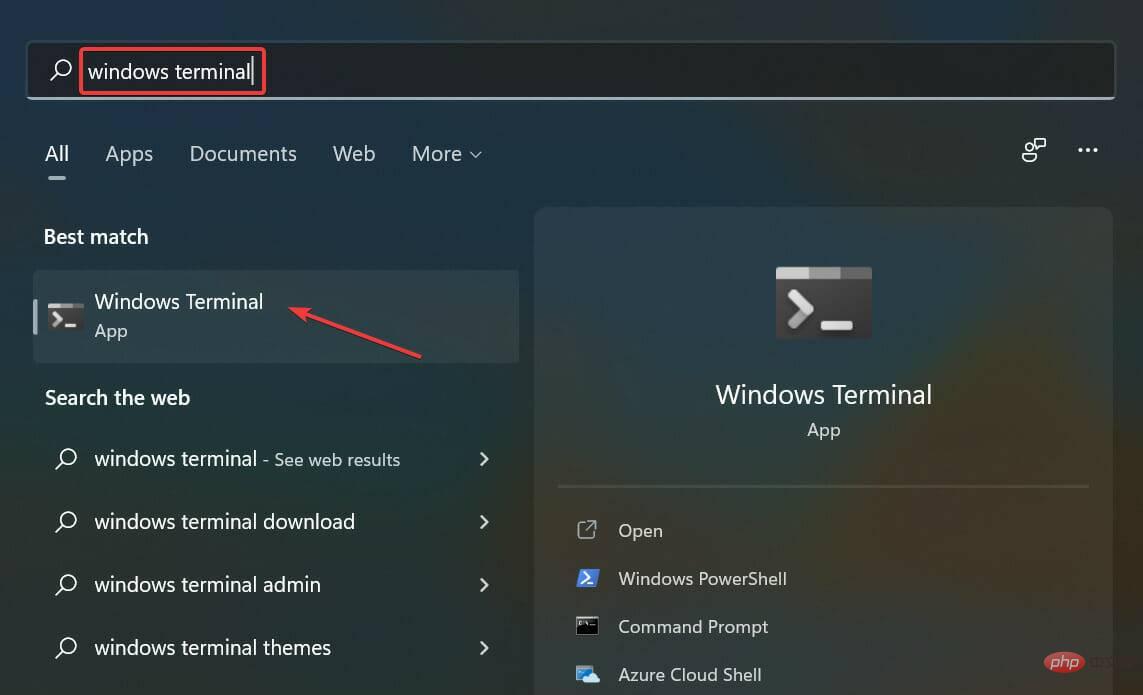
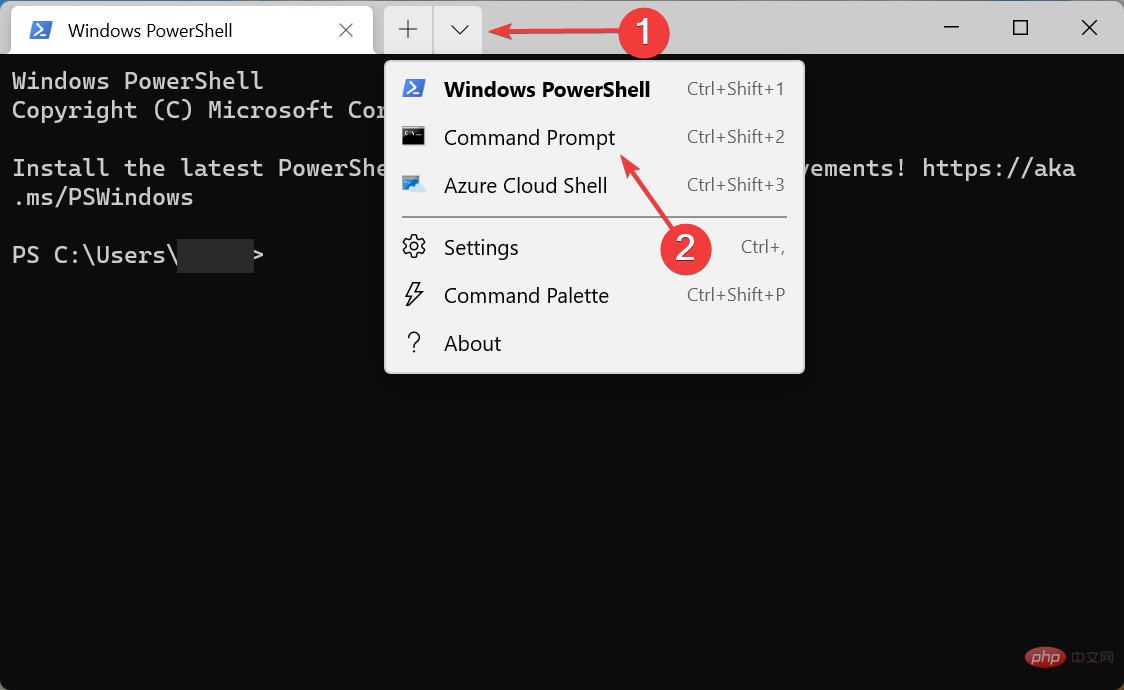
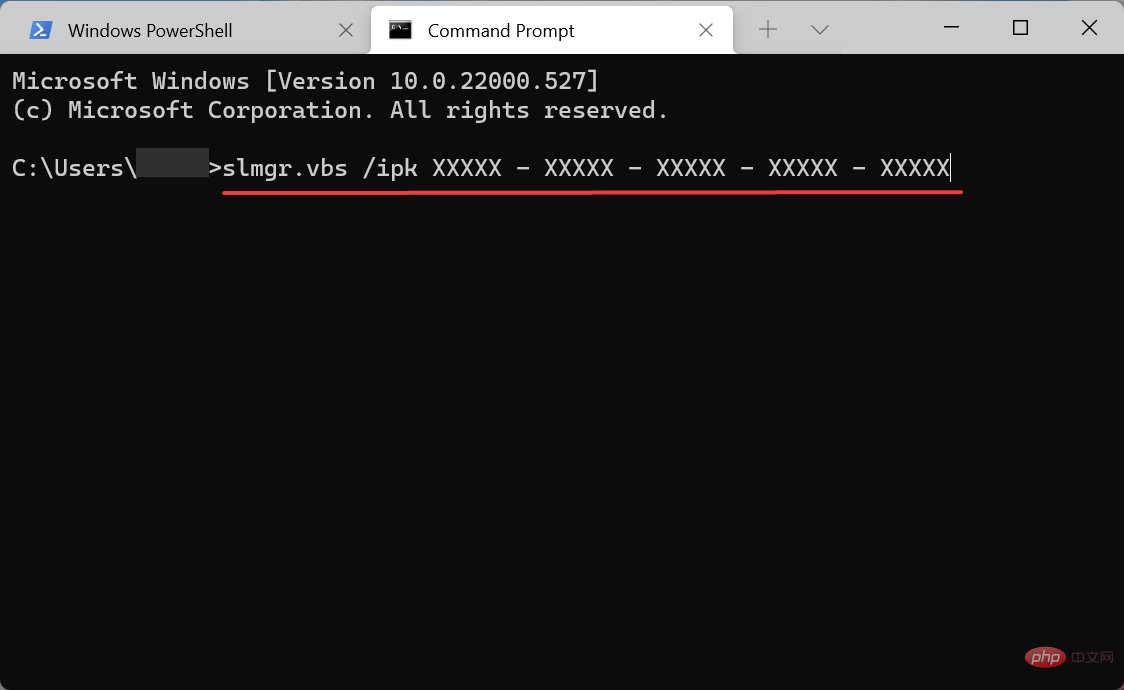 Dieser Befehl versucht, das Betriebssystem zu aktivieren und den Windows 11-Aktivierungsfehler 0xc004f050 zu beseitigen.
Dieser Befehl versucht, das Betriebssystem zu aktivieren und den Windows 11-Aktivierungsfehler 0xc004f050 zu beseitigen.